Procreate设置A4画布终极指南 三步解锁专业创作尺寸
作者:编辑
发表时间:2025-04-08 22:20
procreate a4画布快速搭建指南:30秒变身数码绘画大师!
无论您是绘画新手还是资深设计师,这份教程将帮助您快速创建专业级A4画布。只需掌握以下三种方法,即可轻松应对标准尺寸创作。
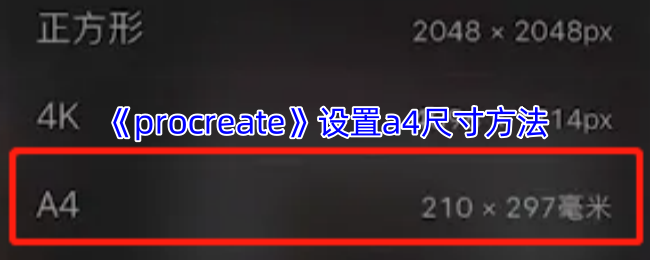
方法一:模板速成法 (新手推荐)
无需记忆尺寸数据,轻松创建A4画布:
- 点击Procreate主界面右上角的“+”号。
- 在预设列表中找到“A4”选项(通常高亮显示)。
- 点击即可生成300 DPI高清A4画布。 每个模板都自带尺寸标注,避免尺寸错误。
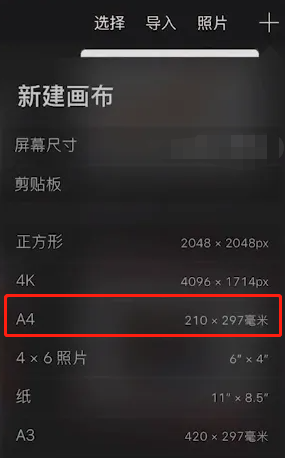
方法二:自定义秘技 (*控制)
追求毫米级精准控制?试试这个进阶方法:
- 在新建画布面板底部点击“自定义画布”。
- 在尺寸栏输入A4标准尺寸:210mm × 297mm。
- 将DPI设置为300(印刷级精度)。
- 切换单位为像素,系统会自动转换为像素尺寸 (约2480 × 3508 px)。
提示: 避免混淆厘米和像素单位,建议优先使用像素单位。
方法三:尺寸调整 (紧急修复)
已经开始作画才发现尺寸不对?别担心!使用Procreate的“裁剪并调整大小”功能:
- 点击左上角的扳手图标(设置)。
- 选择“裁剪并调整大小”。
- 自由修改画布尺寸,并勾选“适配内容”选项以保留已绘制内容。
- 使用双指缩放实时预览效果。
掌握以上三种方法,您将能够在Procreate中高效创建A4画布,轻松开启您的数码绘画之旅!
以上就是Procreate设置A4画布*指南 三步解锁专业创作尺寸的详细内容,更多请关注其它相关文章!
相关文章
更多
《航海王热血航线》友情点速刷攻略
2025-04-08
初音未来缤纷舞台公测有啥福利-初音未来缤纷舞台公测福利有哪些
2025-04-08
金铲铲之战S14第二人格最强阵容推荐 秒杀流搭配攻略
2025-04-08
植物大战僵尸杂交版武装舞王僵尸怎么样
2025-04-08
炉石传说翡翠梦境术士成就速通秘籍!8步轻松拿卡背
2025-04-08
《王者荣耀》上官婉儿五五朋友节皮肤介绍
2025-04-08
崩坏星穹铁道箱梯游戏和等待戈多成就攻略
2025-04-08
第一狂战士卡赞斯科帕洞穴冥界气息如何获取-第一狂战士卡赞斯科帕洞穴冥界气息怎样得到
2025-04-08
《圣斗士星矢:重生》全新15资质角色Ω圣衣·光牙登场
2025-04-08
蚂蚁庄园最新答案中秋节 最新蚂蚁庄园答案2024年9月17日
2025-04-08
